在芬兰,我用 iOS Shortcuts 结合蓝牙和地理围栏,实现了自动拨号开地库门的小项目。
一、地库门要打电话?这哪行!
搬到新公寓后,我发现了一件让人略感无奈的事:地库门居然要靠打电话才能打开!每次回家,我得把车停好,翻出手机,像是给地库门打客服电话一样,这滋味有点酸爽。
在芬兰,大部分地库门因为安全和隐私要关着。开门方式有两种:一种是用钥匙感应,车一到门口,“哔”的一下,门就开了;另一种就是这古怪的“电话控制”系统。你拨号,系统确认是你后,就“咔”的一声,门开了。我们这偏偏撞上了个“电话开门”的老家伙。
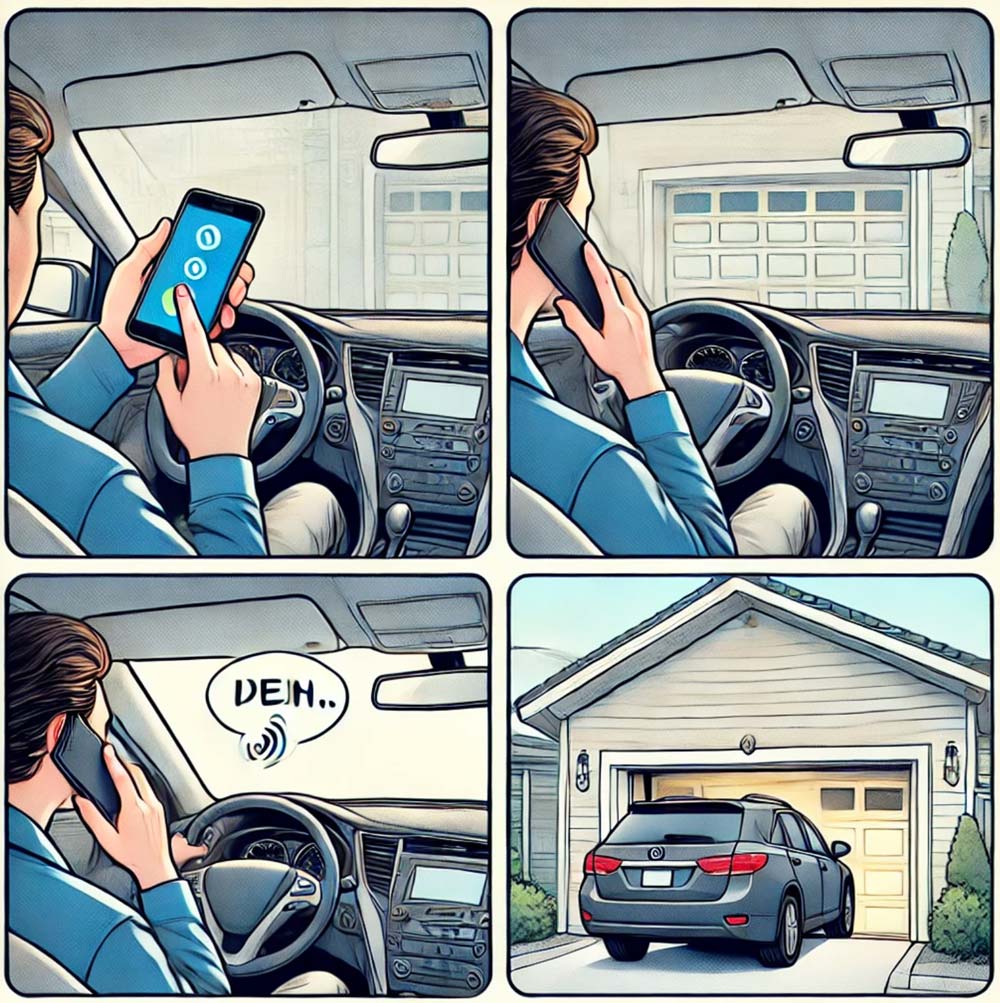
让我好奇的是,芬兰很少见国内那种车牌识别自动开门的设计。可能是冬天雪把车牌盖住,识别率太低,或者是隐私和安全考量。但不管怎样,每次回家还得打个电话,真是烦人。作为一个工程师,我决定用点魔法,给这个流程来个大提升!
二、地理围栏想得美,用起来难
作为 iPhone 用户,我首先想到了 iOS 的 Shortcuts 功能。这个神器支持地理围栏功能,也就是说,我可以设个“魔法圈”,当我的手机进入这个圈圈,Shortcuts 就嗖的一下触发某个操作。
所以我的第一个想法是,当车开到地库附近,手机自动拨号开门?
想法很美,但现实很骨感。
地理围栏的精度不是很高,为了确保触发,我把圈圈画得大了一点,但这引来了新问题:如果我只是步行或者坐公交路过,手机也会触发拨号,这显然行不通。
于是,我想到另一个线索:上车后,手机会自动连接到车的蓝牙。如果能通过这个状态来判断我是否在开车,就能减少误触发。
然而,iPhone 出于安全考虑,无法直接列出当前连接的蓝牙设备。这个计划泡汤了,我得想想其他招。
三、Plan B:蓝牙标记 + 文件保存的脑洞大法
尝试失败后,我有了个新点子:用文件来记录“上车”和“下车”的状态,来代替蓝牙直接判断。具体操作如下:
- 人上车时:手机一连上车载蓝牙,就在文件里写下“上车”的状态。
- 人下车时:蓝牙断开,我就在文件里写“下车”的状态。
有了这个状态判断,地理围栏触发时,只有在“上车”状态下才会拨号开门,这样即使我步行经过地库,也不会搞出乌龙。
虽然绕了些弯路,但通过地理围栏加上“上车状态”的判断,我终于实现了这个小小的科技梦:车开到地库附近,手机自动拨号开门,从此告别手动操作的烦恼。
四、四步走,轻松搞定开门事儿
为了让这个地库门自动开关系统无缝运行,我用 iPhone 的 Shortcuts 功能分了四步来实现。下面我会详细讲解如何在 Shortcuts 中设置这些自动化操作。技术不感兴趣的朋友可以直接跳过。
1. 上车时标记状态
我们首先要让系统知道你是否“上车”,这里通过 Shortcuts 自动化功能实现。当手机连接到车辆的蓝牙时,触发动作,生成一个 PDF 文件来标记“上车”状态。
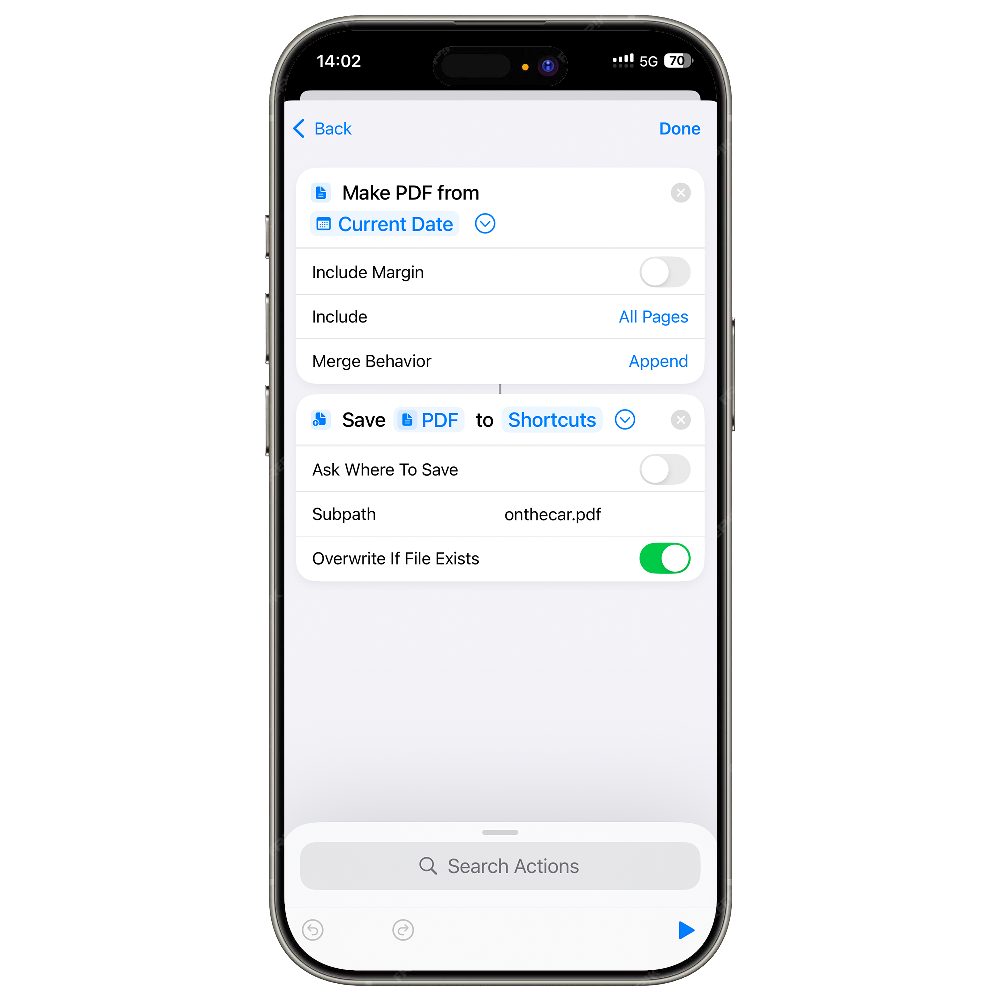
在 Shortcuts 中的具体设置:
打开 Shortcuts,创建一个新的 Automation(自动化)。
条件选择 Bluetooth(蓝牙),并指定车辆的蓝牙设备。
动作添加:
- Make PDF from Current Date:创建一个 PDF,内容为当前的时间戳。
- Save PDF to Shortcuts:将 PDF 保存到指定路径,例如 onthecar.pdf,并勾选“Overwrite If File Exists(覆盖文件)”选项。
通过这一设置,每次手机连接到车辆的蓝牙,系统都会生成一个包含时间戳的 PDF 文件,用作“上车”状态的标记。
2. 下车时清空状态
接着,我们需要在手机断开车辆蓝牙时清空标记,标记为“离车”状态。这里的做法是将 onthecar.pdf 文件的内容清空,保存一个“0”。
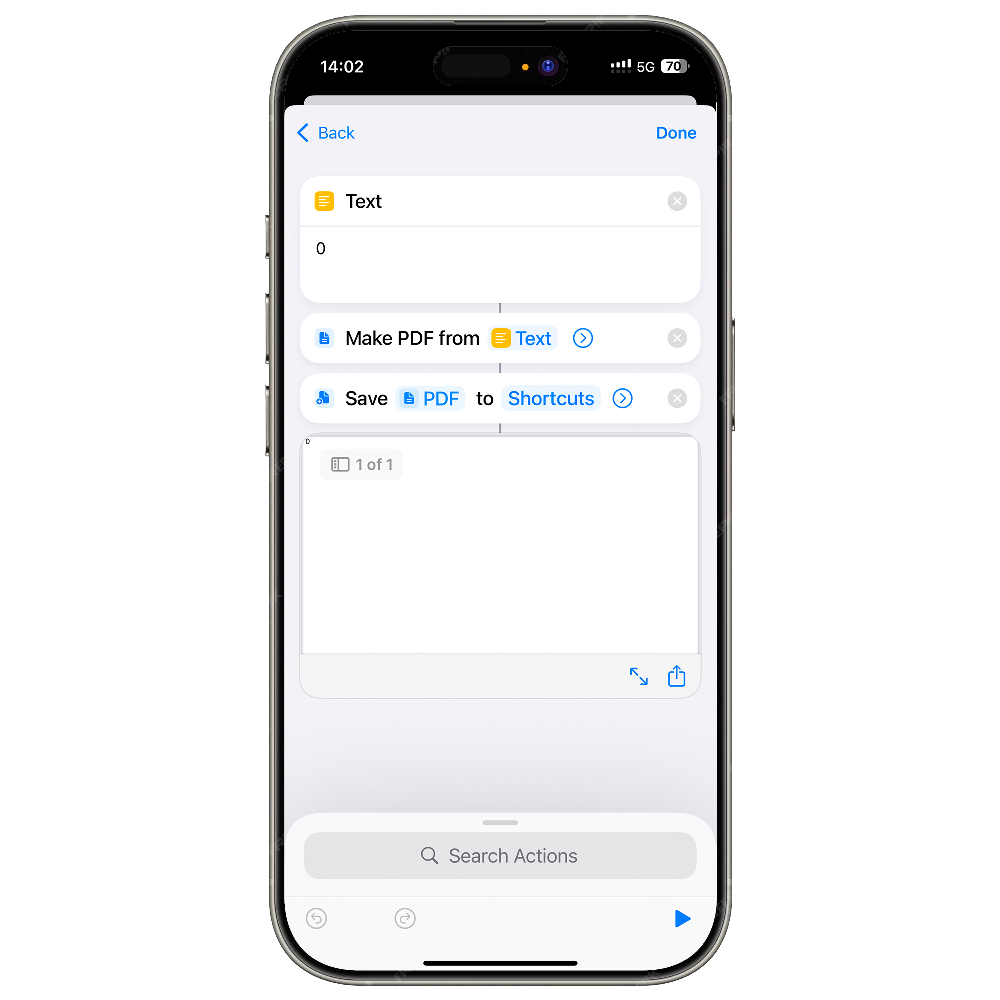
在 Shortcuts 中的具体设置:
创建一个新的自动化,条件选择 Bluetooth Disconnected(蓝牙断开),并同样指定车辆的蓝牙设备。
动作添加:
- Text:将内容设置为“0”。
- Make PDF from Text:将“0”转换为 PDF 文件。
- Save PDF to Shortcuts:保存到同样的路径 onthecar.pdf,勾选“Overwrite If File Exists”。
通过这一设置,每次手机断开车辆蓝牙时,系统会清空 PDF 文件内容,标记为“离车”。
3. 设置地理围栏
接下来,我们需要通过地理围栏让系统知道何时你到达地库附近。通过 Shortcuts 的地理位置触发功能可以轻松实现。
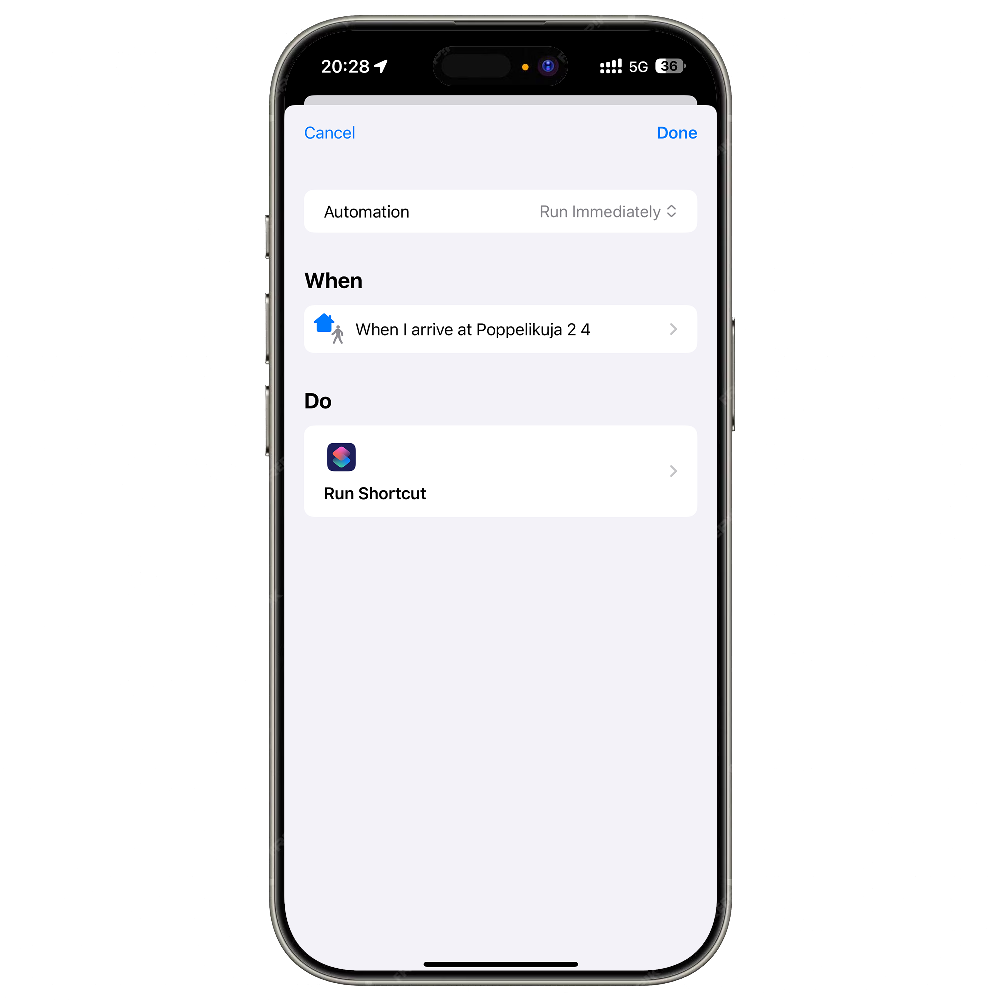
在 Shortcuts 中的具体设置:
创建一个新的自动化,条件选择 Arrive at Location(到达位置),并设置你的地库地址(可以在地图上标记)。
自动化中添加一个 Run Shortcut(运行快捷指令) 动作,选择你用于开门的 Shortcut(详见下一步)。
地理围栏的范围可以稍微调大一些,以确保手机在接近时触发,但也要避免过大造成误触发。
4. 地理围栏触发逻辑
最后,我们需要在地理围栏触发后运行一个 Shortcut,来判断是否拨打电话开门。这一步的逻辑是读取 PDF 文件中的内容,根据“上车”或“离车”的状态决定是否拨打电话。
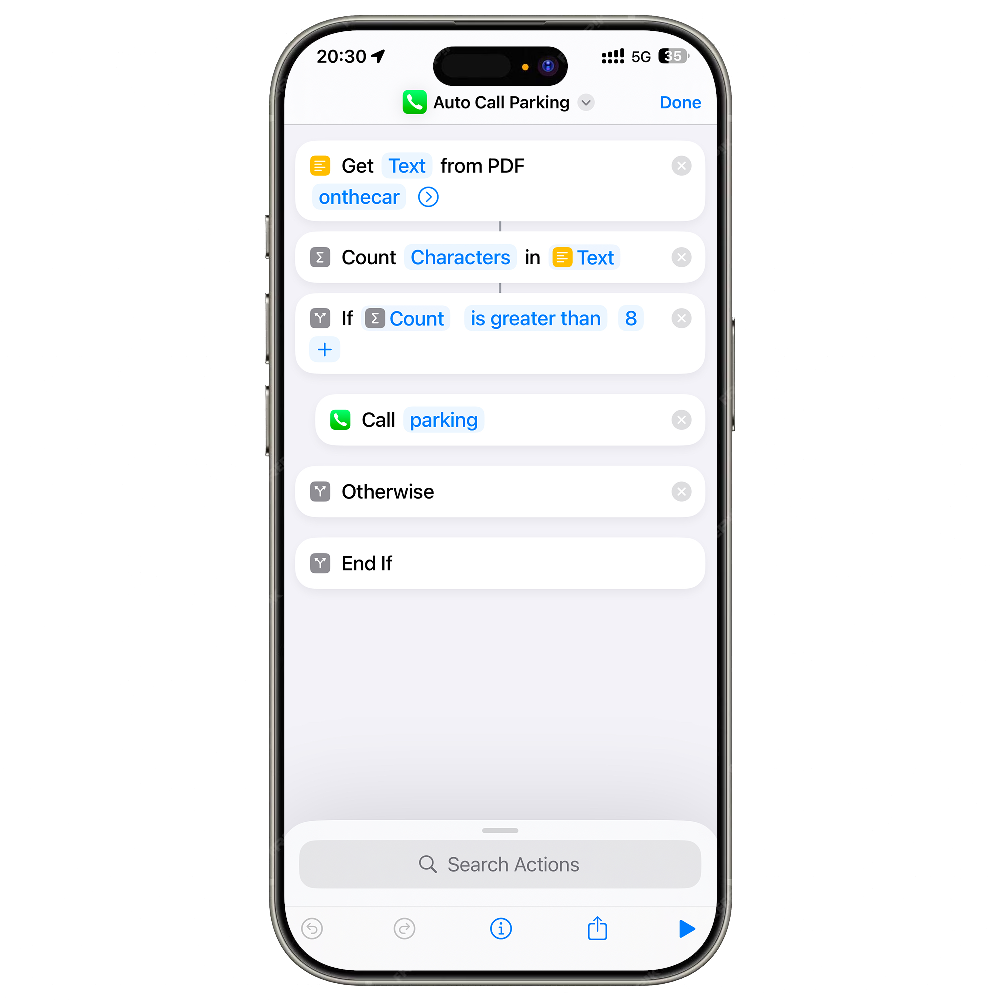
在 Shortcuts 中的具体设置:
在 Shortcut 中添加以下动作:
- Get Text from PDF:读取之前生成的 onthecar.pdf 文件。
- Count Characters in Text:统计 PDF 文件内容的字符数,用来判断状态。
- If 条件:添加判断逻辑:
- 如果字符数大于 8(说明 PDF 文件中是时间戳,即“上车”状态),则执行下一步。
- 如果字符数小于 8(说明文件内容为“0”,即“离车”状态),则跳过操作。
- Call:拨打停车场电话开门(前提是你已经保存好电话号码到联系人)。
通过这一设置,地理围栏触发后,系统会检查车辆状态,只有在“上车”的情况下才会拨打电话开门。
最终效果
通过以上设置,我的生活变得更加智能:
上车时,手机自动记录“上车”状态。
下车后,状态清空,避免误触发。
车一到地库,系统根据状态自动拨号开门。
来看看最终的效果
通过这个基于 Shortcuts 的自动化方案,我不仅解决了地库开门的烦恼,更是挖掘了 iPhone 的无限潜力。希望这篇文章能激发你的创意,让你也动手创造属于自己的智能生活小工具,享受科技带来的便利和乐趣!
如果这篇文章对你有帮助,或者让你有新的想法,欢迎留言!